Pokud jste PC hráč, pravděpodobně jste až příliš obeznámeni se Steamem. Je to oblíbená herní platforma, která vám umožňuje nakupovat a hrát hry a také chatovat s přáteli a dalšími hráči. Není to však bez problémů. Jedním z běžných problémů, kterým PC hráči čelí, je Steam Error Code 41. Steam Error Code 41 je obecná chyba, ke které může dojít při pokusu o spuštění hry nebo aktualizace prostřednictvím klienta Steam. Chyba je obvykle doprovázena zprávou 'Could not load library matchmaking.' Existuje několik potenciálních příčin této chyby, ale naštěstí existuje také několik potenciálních řešení. Jednou z možných příčin Steam Error Code 41 je, že váš klient Steam je zastaralý. Chcete-li to vyřešit, jednoduše spusťte klienta Steam a klikněte na „Zkontrolovat aktualizace“. Pokud jsou k dispozici nějaké aktualizace, budou staženy a nainstalovány automaticky. Další možnou příčinou této chyby je, že klient Steam není nastaven pro spuštění s oprávněními správce. To lze opravit kliknutím pravým tlačítkem myši na zástupce Steamu a výběrem „Spustit jako správce“. Pokud žádné z těchto řešení problém nevyřeší, je pravděpodobné, že se jedná o problém se samotnými herními soubory. Chcete-li ověřit soubory hry, klikněte pravým tlačítkem myši na hru ve vaší knihovně Steam a vyberte 'Vlastnosti'. Na kartě „Místní soubory“ klikněte na „Ověřit integritu herních souborů“. To zkontroluje herní soubory, zda nejsou poškozené nebo chybějící soubory, a pokusí se je opravit. Doufejme, že vám jedno z těchto řešení pomohlo opravit chybový kód Steam 41. Pokud ne, existuje několik dalších potenciálních řešení, takže to ještě nevzdávejte!
Zde je kompletní průvodce opravit chybový kód 41 na steamu na vašem počítači se systémem Windows. Mnoho uživatelů služby Steam si stěžovalo na chybu 41 při hraní určitých her. Budete vyzváni chybovou zprávou Servery Steam jsou příliš zaneprázdněné na zpracování vašeho požadavku. pak název hry a kód chyby 41.
ikona bluetooth chybí Windows 10

I když tato chybová zpráva jasně naznačuje, že kód chyby je pravděpodobně způsoben problémem se serverem, různí uživatelé ji nahlásili při mnoha příležitostech, i když byly servery Steam dostupné. Nyní mohou existovat různé další důvody, které mohou způsobovat tento chybový kód ve službě Steam. Zde jsou některé další možné důvody:
- Váš balíček zabezpečení typu over-the-top může blokovat připojení klienta Steam k herním serverům.
- To se může stát, pokud jsou vaše herní soubory infikovány nebo některé důležité herní soubory chybí.
- Mezipaměť hry uložená ve Windows se mohla poškodit a způsobit tak chybový kód 41 na Steamu.
- K této chybě může dojít, pokud má váš počítač zastaralou verzi operačního systému Windows a grafických ovladačů.
- U některých uživatelů způsobovala chybu funkce Herní režim.
- Pokud jsou instalační soubory příslušné hry poškozené nebo nefunkční, můžete se setkat s tímto chybovým kódem.
V kterémkoli z výše uvedených případů vám poskytneme. Tento příspěvek bude diskutovat o pracovních opravách, které uživatelům pomohly tuto chybu vyřešit. Můžete tedy také vyzkoušet tyto opravy a zbavit se chyby.
Opravte kód chyby Steam 41 na počítači se systémem Windows
Můžete restartovat aplikaci Steam nebo restartovat počítač, jakmile se při hraní na Steamu poprvé zobrazí chybový kód 41. Zkuste se také odhlásit z aplikace Steam a poté se znovu přihlásit, abyste zjistili, zda je chyba vyřešena. Pokud to nepomůže, můžete použít následující opravy:
- Zkontrolujte stav serveru Steam.
- Povolte Steam ve vašem antiviru.
- Zkontrolujte herní soubory.
- Vymažte složku mezipaměti hry.
- Upravte možnosti spuštění pro problematickou hru.
- Odhlaste se ze služby Steam Beta (pokud existuje).
- Ujistěte se, že vaše Windows a grafické ovladače jsou aktuální.
- Zakázat herní režim.
- Přeinstalujte problematickou hru.
Servery Steam jsou příliš zaneprázdněné na zpracování vašeho požadavku.
1] Zkontrolujte stav serveru Steam.
Nejprve byste měli zkontrolovat stav serveru Steam a ujistit se, že jeho služby fungují. Jak naznačuje chybová zpráva, chyba může být způsobena selháním serveru nebo jiným přetrvávajícím problémem serveru. Zjistěte tedy stav serveru Steam a ujistěte se, že jeho služby nejsou v tuto chvíli zakázány. Můžete to udělat pomocí bezplatného nástroje pro kontrolu stavu webu. Pokud jsou servery mimo provoz, chvíli počkejte a zkuste hru hrát znovu.
Pokud se stále setkáváte s kódem chyby 41, i když na konci služby Steam nejsou žádné problémy se serverem, můžete to vyřešit pomocí jiné opravy.
2] Povolte Steam ve vašem antiviru/firewallu
Tuto chybu lze velmi dobře zmírnit, pokud váš bezpečnostní systém blokuje Steam nebo související proces. Chcete-li zkontrolovat, zda je hlavním viníkem váš antivirus nebo firewall, dočasně antivirus/firewall vypněte. Pokud používáte vestavěný antivirus ve Windows 11/10, tedy zabezpečení Windows, deaktivujte jej a poté zkontrolujte, zda se chyba přestala objevovat.
Pokud se chyba po deaktivaci sady zabezpečení vyřeší, můžete si být jisti, že chybu způsobil antivirus nebo brána firewall. V takovém případě můžete chybu trvale opravit tím, že aplikaci Steam umožníte projít vaším antivirem nebo firewallem. Nastavení antiviru pro vyloučení, vyloučení a seznam povolených se u každého antiviru liší. Zde jsou místa ve dvou populárních antivirech třetích stran a zabezpečení Windows, kde můžete přidat aplikaci Steam, abyste ji mohli používat prostřednictvím svého antiviru:
- Avast antivirus: Přejděte na Domů > Nastavení > Obecné > Výjimky.
- PRŮMĚRNÝ: Přejděte na Domů > Nastavení > Funkce > Ochrana webu > Výjimky.
- Zabezpečení systému Windows: Přejděte do části Ochrana před viry a hrozbami > Spravovat nastavení > Přidat nebo odebrat výjimky > Přidat vyloučení.
Kromě toho vám také navrhneme přidat hru do seznamu výjimek vašeho antiviru, aby ji neblokovala. Výchozí umístění pro hry na Steamu: C:Program Files (x86)Steamsteamappscommon.
Chcete-li povolit Steam prostřednictvím brány Windows Defender Firewall, postupujte takto:
- Za prvé, jen Zabezpečení systému Windows aplikaci a přejděte na Firewall a ochrana sítě na levém panelu.
- Nyní klikněte na Povolit aplikaci přes bránu firewall možnost a poté klikněte na Změnit nastavení knoflík.
- Poté v seznamu povolených aplikací a funkcí vyberte aplikaci Steam. Pokud v seznamu není, klikněte na tlačítko Přidat aplikaci a procházejte C:Program Files (x86)Steam umístění a vyberte jeho hlavní spustitelný soubor.
- Poté zaškrtněte políčka v možnostech „Veřejné a soukromé sítě“ a zavřete okno.
- Nakonec znovu otevřete Steam a zkuste hrát hru, abyste zjistili, zda je chyba vyřešena.
Číst: Oprava zamrzání Steamu při přidělování místa na disku.
3] Zkontrolujte herní soubory
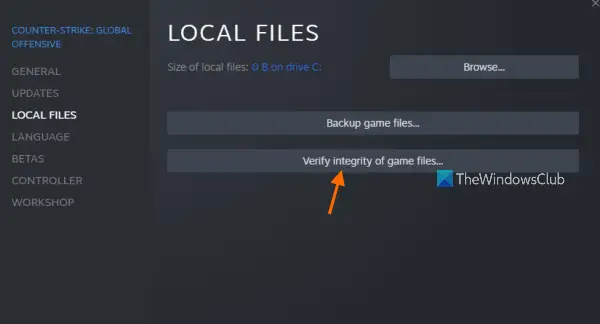
Pokud se vám stále zobrazuje stejný chybový kód a zpráva, možná máte co do činění s vadnými herními soubory. Velmi často se herní soubory často nakazí nebo zmizí v počítači se systémem Windows z různých důvodů. Poškozené herní soubory však můžete snadno opravit na Steamu. Uvádí se, že tato metoda je účinná pro různé uživatele. Můžete se tedy pokusit udělat totéž a zjistit, zda chyba zmizela.
Poznámka: Pokud jste dříve smazali mody, ujistěte se, že žádné nezůstaly. A pak ověřte integritu vašich herních souborů.
Zde je postup:
- Nejprve přejděte na kartu LIBRARY v aplikaci Steam; zobrazí všechny vaše nainstalované a zakoupené hry.
- Nyní klikněte pravým tlačítkem na hru, u které se vyskytl chybový kód 41, a vyberte Charakteristika možnost z kontextové nabídky.
- Na stránce Vlastnosti klikněte na kartu Místní soubory.
- Poté klikněte na Kontrola integrity herních souborů a Steam začne skenovat vaše herní soubory a opraví všechny poškozené. Tento proces může trvat 10-15 minut nebo více v závislosti na velikosti souborů hry.
- Poté můžete zkusit hrát svou hru a zkontrolovat, zda je chyba 41 opravena.
Pokud tato metoda nefunguje, použijte další opravu.
Číst: Opravte chybové kódy Steam 53 a 101 na počítači se systémem Windows.
módní hry pro PC
4] Vymažte složku Cache hry.
Steam uchovává mezipaměť pro každou nainstalovanou hru na vašem počítači. To pomáhá rychle načíst hru. Pokud je však mezipaměť hry poškozena, narazíte ve hře na chyby a problémy. Vymažte proto složku mezipaměti problematické hry a poté zkontrolujte, zda je chyba opravena nebo ne. Zde jsou kroky, jak to udělat:
- Nejprve vyvolejte dialog Spustit pomocí Win + R a zadejte %data aplikací% v poli Otevřít a stiskněte klávesu Enter.
- Nyní v umístění, které se otevře, vyberte složku s názvem hry, u které jste narazili na kód chyby 41.
- Poté stisknutím klávesy Delete na klávesnici vymažte složku mezipaměti problematické hry.
- Poté hru znovu otevřete a zjistěte, zda je chyba opravena.
5] Upravte možnosti spuštění pro problematickou hru.
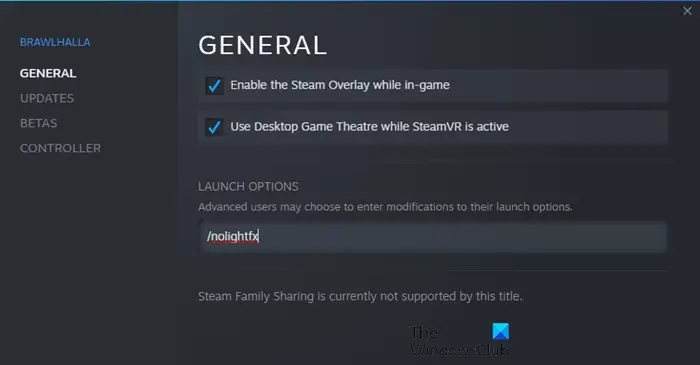
Pokud se chyba stále zobrazuje, zkuste vyladit možnosti spuštění problematické hry na Steamu. Některým postiženým uživatelům se podařilo vyřešit chybu, ke které došlo, pomocí vlastních možností spuštění. Můžete tedy zkusit udělat totéž a zjistit, zda to pomůže. Zde jsou kroky, jak to udělat:
- Nejprve přejděte na Steam a přejděte do jeho KNIHOVNY.
- Nyní klikněte pravým tlačítkem na problematickou hru a vyberte možnost Vlastnosti.
- Poté na kartě Obecné vyhledejte pole Možnosti spuštění a zadejte do pole následující příkaz: nouzový režim, celá obrazovka = 0
- Poté uložte změny a znovu otevřete hru, abyste zkontrolovali, zda je chybový kód 41 opraven.
Stále čelíte stejné chybě? Nebojte se, máme několik dalších řešení, která vaši chybu určitě opraví.
Číst: Oprava Steam musí být online, aby došlo k chybě aktualizace na počítači se systémem Windows.
6] Odhlaste se z testování beta verze Steam (pokud existuje)
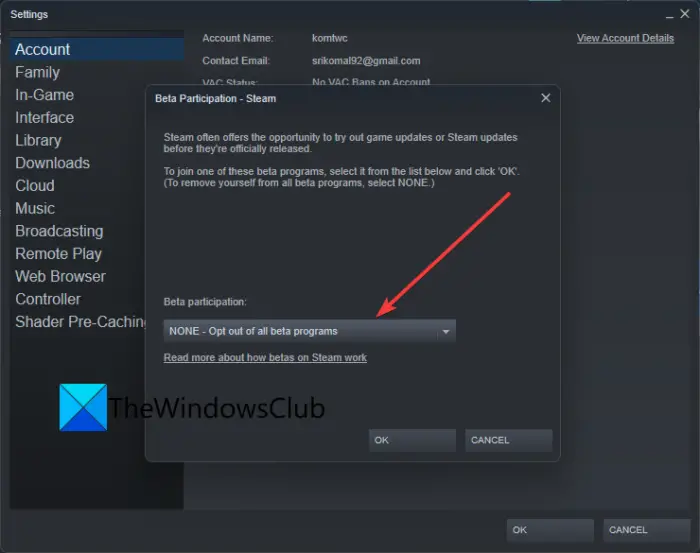
Pokud jste se rozhodli pro Steam beta, odhlaste se z beta režimu a poté zkontrolujte, zda problém zmizel. Režim Beta vám umožňuje testovat budoucí nové funkce aplikace. Oproti běžné Steam verzi je však nestabilní a můžete narazit i na pár chyb. Proto se odhlaste z režimu testování beta verze Steam a poté zjistěte, zda přestanete dostávat chybový kód 41.
Jak na to:
- Nejprve otevřete aplikaci Steam a klikněte na položku nabídky Steam.
- Poté vyberte Nastavení ze zobrazených možností nabídky.
- Nyní v Šek klepněte na Změna tlačítko je níže Účast v beta testování volba.
- Dále vyberte ŽÁDNÉ – Odhlaste se ze všech beta programů. volba.
- Po dokončení znovu otevřete aplikaci Steam a zjistěte, zda můžete hrát hru bez chyby 41.
Připojeno: Oprava chyby 503 Služba není k dispozici – Steam.
7] Ujistěte se, že vaše Windows a grafické ovladače jsou aktuální.
Podle některých dotčených uživatelů chybu opravila aktualizace jejich Windows a grafických ovladačů. Ujistěte se tedy, že váš počítač má nejnovější verzi operačního systému Windows a grafické ovladače. Chcete-li aktualizovat systém Windows, otevřete aplikaci Nastavení pomocí kombinace kláves Win+I, přejděte na kartu Windows Update a kliknutím na tlačítko Zkontrolovat aktualizace stáhněte a nainstalujte čekající aktualizace systému Windows.
Chcete-li aktualizovat ovladače grafiky, přejděte na Windows Update > Pokročilé možnosti a vyberte možnost Pokročilé aktualizace. Poté si stáhněte a nainstalujte dostupné aktualizace ovladačů. Alternativně můžete také použít AMD Driver Auto-Detection, Intel Driver Update Utility nebo Dell Update Utility.
Chcete-li chybu opravit, můžete také zvážit odinstalaci grafického ovladače a jeho opětovnou instalaci. Je možné, že váš aktuální grafický ovladač je poškozen, a proto se zobrazuje chyba. Problém tedy vyřeší přeinstalace nové kopie ovladače.
Pokud kód chyby přetrvává u nejnovějších verzí systému Windows a ovladačů zobrazení, přejděte k dalšímu možnému řešení.
Číst: Jak opravit chybu Steam E502 L3 na počítači se systémem Windows.
8] Zakázat herní režim
Někteří dotčení uživatelé uvedli, že vypnutí funkce herního režimu na jejich počítači jim pomohlo chybu opravit. Pokud tedy na počítači se systémem Windows 11/10 používáte herní režim, vypněte jej a zjistěte, zda je chyba opravena. Chcete-li to provést, otevřete aplikaci Nastavení a přejděte na kartu Hry. Nyní klikněte na možnost Herní režim a vypněte přepínač spojený s možností Herní režim.
zaznamenat makro v aplikaci Word 2013
9] Přeinstalujte problematickou hru.
Pokud jste vyzkoušeli všechna výše uvedená řešení a chyba se stále objevuje, posledním řešením je přeinstalovat problematickou hru. Proto nejprve odinstalujte problematickou hru a poté ji znovu nainstalujte. Hru můžete odinstalovat přes Steam. Zde je postup:
- Nejprve otevřete aplikaci Steam a přejděte do KNIHOVNY.
- Nyní klikněte pravým tlačítkem myši na hru, u které došlo k chybě, a z kontextové nabídky vyberte Odinstalovat.
- Po odinstalování hry restartujte počítač a poté otevřete Steam a hru znovu nainstalujte.
Po dokončení reinstalace hry ji spusťte a zkuste hru hrát. Doufám, že znovu nenarazíte na kód chyby 41.
Jak opravit Steam? Omlouváme se, ale nemáte v současné době povoleno prohlížet tento obsah?
Pokud se vám na Steamu zobrazuje chyba „Omlouvám se, ale momentálně nemáte povoleno prohlížet tento obsah“, ujistěte se, že zadáváte správné datum narození, abyste měli přístup na jejich stránky. Steam má určitá věková omezení a pravděpodobně se s touto chybou setkáte, pokud nesplňujete věková kritéria. Případně můžete také zkusit několikrát obnovit stránku a vymazat mezipaměť HTML Steam, abyste chybu opravili.
Jak opravit chybu spouštění Steamu?
Chcete-li opravit chybu „Steam musí být spuštěn, abyste mohli hrát tuto hru“, ujistěte se, že je ve vašem systému nainstalován klient služby Steam a také se ujistěte, že je klient aktuální. Případně můžete také zkontrolovat integritu herních souborů a zjistit, zda je chyba vyřešena. Případně se můžete odhlásit z aplikace Steam a poté se znovu přihlásit a zkontrolovat, zda je chyba opravena. Pokud vše ostatní selže, přeinstalujte klienta Steam a chybu určitě opraví za vás.
Nyní čtěte: Hry na Steamu se v systému Windows nespustí ani neotevřou .















